如何在微信中解除绑定的手机号
有的小伙伴在使用微信软件时,都是使用手机号创建自己的账号的,如果更改了手机号,那么就需要先解除绑定的手机号,接着更换手机号,如何解除绑定手机号呢?小编就来为大家介绍一下吧。
具体如下:
1. 第一步,点击并打开微信软件,接着点击右下角的我选项,然后点击设置选项,再点击账号与安全选项,最后点击微信安全中心右边的箭头。
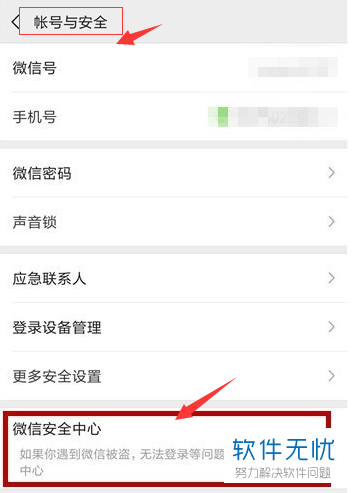
2. 第二步,来到下图所示的安全中心设置页面后,点击找回账号密码选项,其中一个方式是使用微信号登陆,,接着点击申诉找回微信账号密码选项。
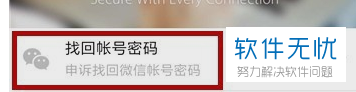
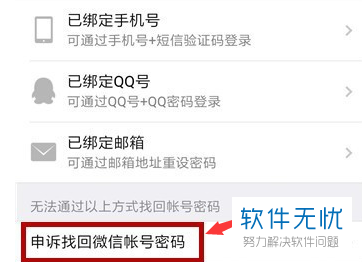
3. 第三步,在下图所示的页面中,点击同意协议左边的选项框,接着点击开始申诉选项,小编想要在这里提醒一下哟,一定要确保成功勾选同意服务协议。

4. 第四步,我们可以看到如下图所示的页面,点击我记得微信号选项,接着输入微信号以及任意的手机号,并不需要输入原来的手机号,完成输入后,点击箭头所指的下一步选项。
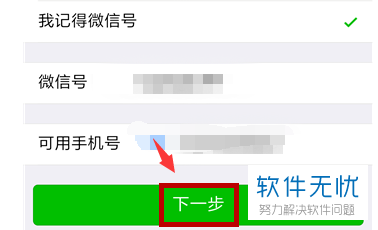
5. 第五步,在下图所示的页面中,点击立即发送短信来验证,以该申诉后,我们就不需要使用手机号来登录账号了,可以直接使用微信号来登录自己的账号,也就说明成功解除绑定了之前的手机号。
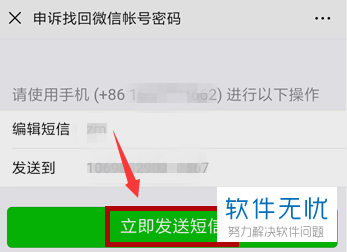
6. 第六步,我们还可以有一种方法来解绑,需要拥有新的手机号,点击微信设置里的账号与安全选项,接着点击手机号码栏中的更换手机号选项,然后根据页面提示来解绑以前的手机号。
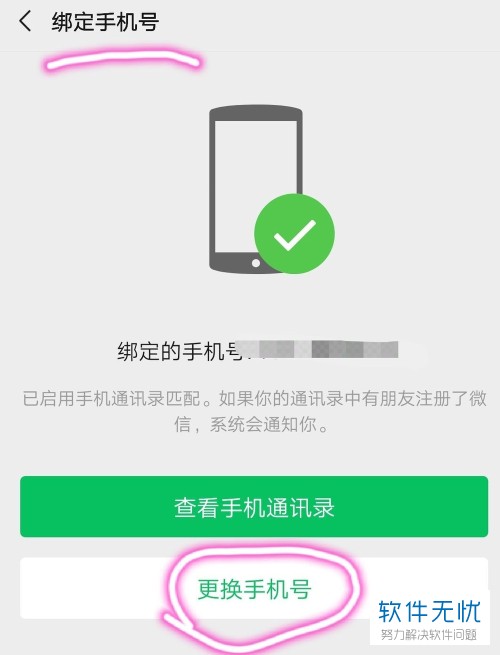
以上就是如何在微信中解除绑定的手机号的方法。
分享:
相关推荐
- 【其他】 WPS表格复选框 05-07
- 【其他】 WPS表格分页 05-07
- 【其他】 WPS表格发现系统内存不够 05-07
- 【其他】 WPS表格分类汇总 05-07
- 【其他】 WPS表格f4为什么没反应 05-07
- 【其他】 WPS表格放大缩小的快捷键 05-07
- 【其他】 WPS表格翻译功能在哪里打开 05-07
- 【其他】 WPS表格复制粘贴后如何保持原格式 05-07
- 【其他】 WPS表格fx不见了怎么弄 05-06
- 【其他】 WPS表格smartart图形怎么添加 05-06
本周热门
-
iphone序列号查询官方入口在哪里 2024/04/11
-
输入手机号一键查询快递入口网址大全 2024/04/11
-
oppo云服务平台登录入口 2020/05/18
-
苹果官网序列号查询入口 2023/03/04
-
mbti官网免费版2024入口 2024/04/11
-
outlook邮箱怎么改密码 2024/01/02
-
计算器上各个键的名称及功能介绍大全 2023/02/21
-
光信号灯不亮是怎么回事 2024/04/15
本月热门
-
iphone序列号查询官方入口在哪里 2024/04/11
-
输入手机号一键查询快递入口网址大全 2024/04/11
-
oppo云服务平台登录入口 2020/05/18
-
苹果官网序列号查询入口 2023/03/04
-
光信号灯不亮是怎么回事 2024/04/15
-
steam账号怎么注册 2023/02/27
-
fishbowl鱼缸测试网址 2024/04/15
-
mbti官网免费版2024入口 2024/04/11
-
outlook邮箱怎么改密码 2024/01/02
-
网线水晶头颜色顺序图片 2020/08/11












